Microsoft présente Visual Studio 17.10 Preview 1, cette version s'accompagne des dernières mises à jour de l'extension GitHub Copilot Chat pour Visual Studio
Microsoft présente le premier aperçu de Visual Studio 17.10 ! Cette version vous permettra de découvrir les dernières améliorations et fonctionnalités conçues pour répondre aux besoins des développeurs en matière de productivité et de développement de jeux.
Parmi les améliorations dans cette version : les dernières mises à jour de l'extension GitHub Copilot Chat pour Visual Studio, l'amélioration du débogage grâce aux points d'arrêt conditionnels et aux points de contrôle, le maintien de l'exécution du plugin Integration Tool en arrière-plan, et l'extension de Copilot pour Microsoft 365.
Améliorations de la productivité
GitHub Copilot Chat
Améliorez votre expérience de codage avec GitHub Copilot Chat dans Visual Studio ! Avec Copilot Chat, vous disposez d'une expérience de chat alimentée par l'IA au sein même de votre IDE. Que vous ayez besoin d'aide pour la syntaxe, les concepts de programmation, l'aide au code spécifique au contexte, les cas de test ou le débogage, Copilot Chat est là pour vous aider.
Compréhension contextuelle
Copilot Chat n'est pas seulement un chatbot, c'est un compagnon de codage qui comprend votre code. Intégré à Visual Studio, il recueille des informations utiles de votre projet pour fournir des réponses qui ont un sens dans votre contexte de développement actuel.
Commandes slash pour les tâches courantes
Accélérez votre flux de travail grâce aux commandes slash. Définissez rapidement votre intention pour les tâches de développement courantes et obtenez de meilleures réponses sans avoir à rédiger de longues questions.
Chat en ligne
Faites l'expérience d'un codage transparent grâce à la fonction de chat en ligne ! Interagissez directement avec Copilot dans votre fichier, recevez des solutions de codage et affichez une comparaison de différences, tout en restant dans votre flux.
Personnaliser les paramètres avec une nouvelle expérience moderne grâce aux Paramètres unifiés
Microsoft a travaillé sur la réimagination de l'expérience de personnalisation des paramètres dans Visual Studio. À partir de cette preview 1, vous serez en mesure d'essayer un premier aperçu d'une nouvelle expérience de paramètres qui vise à faciliter plus que jamais la configuration, le partage et le stockage de vos paramètres personnalisés.
Cette nouvelle expérience vous offre plus d'espace pour configurer les paramètres, la possibilité de les personnaliser à la fois au niveau de l'utilisateur (installation de Visual Studio) et au niveau de la solution ouverte/du dossier, des capacités de recherche de paramètres améliorées, un stockage de vos paramètres basé sur JSON, et bien plus encore.
Microsoft a également ajouté une action de rétablissement des valeurs par défaut dans le menu d'engrenage pour chaque paramètre, ainsi qu'un moyen simple de faire part de vos commentaires sur les paramètres grâce à la fonction "Envoyer un commentaire". Si vous avez déjà pensé qu'un paramètre était déroutant, qu'il ne fonctionnait pas comme prévu, qu'il était inexact ou qu'il nécessitait une description, vous pouvez rapidement faire part de vos commentaires directement à partir du paramètre en question.
Pour essayer la nouvelle expérience de paramétrage, accédez à Tools > Options > Environment > Preview Features et activez la case à cocher "Unified Settings Experience" ou utilisez le menu déroulant Tools > Options Experience pour passer de "Classic" à "Preview", puis redémarrez Visual Studio. Vous pouvez également l'activer en haut de cette fenêtre, à droite du texte "A new, modern experience for managing settings".
Cette fonctionnalité est toujours en cours de développement. Bien que toutes les pages de paramètres n'aient pas été migrées de l'expérience existante vers l'expérience des Paramètres unifiés, vous pourrez toujours les gérer, car les Paramètres unifiés seront liés à l'ancienne interface utilisateur.
À l'avenir, Microsoft continuera d'affiner et de développer l'expérience globale et l'ensemble des fonctionnalités des Paramètres unifiés, tout en migrant des pages de paramètres supplémentaires.
Mise à jour des messages Git Commit générésMicrosoft :
Vos commentaires seront précieux pour nous aider à prioriser les pages à migrer ensuite. En plus des pages que vous aimeriez voir migrer ensuite, veuillez partager vos impressions générales, comment nous pouvons l'améliorer, et tout autre commentaire que vous pourriez avoir sur cette expérience via la Communauté des développeurs !
Microsoft a rationalisé la sortie de ses messages Git Commit généré par l'IA.
Lien entre les éléments de travail et les demandes d'extraction
Selon Microsoft, la principale demande des utilisateurs d'Azure DevOps lors de la création d'une demande d'extraction dans Visual Studio était de pouvoir lier les éléments de travail. Désormais, vous pouvez utiliser la section Related Work Item pour afficher tous les éléments de travail que vous avez référencés dans la description de votre demande d'extraction et lier les éléments de travail à votre demande d'extraction sur Azure DevOps.
Les mises à jour de Visual Studio incluent désormais les composants recommandés
Visual Studio offre un large éventail d'outils et de fonctionnalités pour vos tâches de codage. Au fur et à mesure de l'émergence de nouvelles technologies, Microsoft intégre de nouveaux composants afin d'améliorer votre expérience de développement logiciel. Certains de ces composants seront des ajouts recommandés aux charges de travail que vous avez déjà installées. Ainsi, pour rationaliser votre expérience de mise à jour, à partir de la version 17.10 P1, Visual Studio installera automatiquement ces nouveaux composants recommandés lors de la mise à jour de Visual Studio.
Vous pouvez modifier ce paramètre dans la boîte de dialogue Paramètres de mise à jour :
Débogage et diagnostics
Amélioration du débogage grâce aux points d'arrêt conditionnels et aux points de contrôle.
Cette mise à jour facilite la gestion de votre flux de travail de débogage. Avec l'ajout des options "Insérer un point d'arrêt conditionnel" et "Insérer un point de contrôle", vous êtes désormais en mesure de créer des points d'arrêt et des points de contrôle directement à partir d'expressions. Cela permet une configuration plus directe des points d'arrêt en utilisant des noms de propriétés ou de champs avec leurs valeurs, que ce soit à partir d'autos, de locaux, de fenêtres de surveillance ou de DataTips. Il est conçu pour simplifier le processus de débogage, en particulier lorsqu'il s'agit d'expressions complexes, ce qui améliore considérablement la productivité.
Simplification des enquêtes sur l'utilisation de la mémoire avec l'outil Mémoire
La nouvelle fonction "Hot Path to Root" améliore l'analyse de la mémoire en trouvant le chemin le plus probable vers la racine pour calculer la taille totale d'un objet. Elle transforme le graphique du tas en arbre, en utilisant des raccourcis comme la priorité au chemin le plus court et en évitant les chemins de cycle vers les racines réelles.
Connue sous le nom de "Hot Path to Root", cette fonctionnalité constitue un excellent point de départ pour les recherches de mémoire dans le graphique de référence de l'outil Utilisation de la mémoire.
Instrumentation ciblée pour EXE
L'outil d'instrumentation du Performance Profiler prend désormais en charge le profilage ciblé de n'importe quel fichier exécutable (exe). Une fois que vous avez sélectionné un fichier exe comme cible de profilage et que vous avez lancé l'outil d'instrumentation, une boîte de dialogue d'instrumentation ciblée apparaît, comme celle que vous rencontrez lors du profilage d'un projet de démarrage. Cette amélioration facilite une analyse ciblée des mesures de performance pour des exécutables spécifiques. Vous pouvez également étendre la portée de votre profilage en incluant des bibliothèques de liens dynamiques (DLL) supplémentaires via le bouton "Ajouter un élément", ce qui améliore l'examen des performances de l'application.
Refonte de la boîte de dialogue Attach to Process
La boîte de dialogue Attach to Process de Visual Studio a fait l'objet d'améliorations significatives afin d'améliorer les fonctionnalités et l'expérience de l'utilisateur. Ces mises à jour comprennent une intégration transparente avec les thèmes de Visual Studio, une vue plus compacte qui optimise l'utilisation de l'espace vertical en employant des infobulles pour les informations sur le type de connexion, et la définition de la connexion "locale" comme option par défaut pour un accès plus rapide.
Vous pouvez désormais passer facilement de l'arborescence à la liste à l'aide d'onglets, organiser les processus plus efficacement grâce à des processus enfants repliables dans l'arborescence, et sélectionner des types de code via une interface de liste déroulante simplifiée. En outre, la fonction "Sélectionner/suivre une fenêtre" est désormais plus facile à utiliser et permet un suivi bidirectionnel : la sélection d'un processus met en évidence sa fenêtre et un clic sur une fenêtre sélectionne son processus. L'ensemble de ces améliorations renforce l'efficacité et la convivialité de la boîte de dialogue Attacher à un processus, améliorant ainsi l'expérience de débogage au sein de Visual Studio.
Avant
Après
C++ et développement de jeux
Épingler les cibles CMake
Microsoft a ajouté la possibilité d'épingler des cibles CMake. Il y a maintenant un dossier de premier niveau dans la vue pour les cibles épinglées. Vous pouvez épingler n'importe quelle cible en faisant un clic droit et en sélectionnant l'option Pin dans le menu contextuel.
Vue du modèle Build Insights
Vous pouvez désormais utiliser Build Insights pour visualiser les informations d'instanciation de vos modèles. La collecte de l'instanciation des modèles doit être activée dans Tools > Options > Build Insights.
Macros Unreal Engine supplémentaires pour l'indentation
Microsoft a ajouté des macros Unreal Engine supplémentaires qui seront indentées conformément au style de code UE.
Maintien de l'exécution en arrière-plan du plugin de l'outil d'intégration de Visual Studio
Vous pouvez maintenant laisser notre plugin Unreal Engine nécessaire pour Unreal Engine Test Adapter fonctionner en arrière-plan, ce qui réduit considérablement les coûts de démarrage. Il s'agit d'une fonctionnalité opt-in qui peut être activée via Tools > Options > Unreal Engine.
Teams et Microsoft 365 Dev
Teams Toolkit pour Visual Studio est le meilleur outil pour construire, tester, déployer et prévisualiser des applications Teams à partir de zéro en utilisant le modèle de projet Microsoft Teams App basé sur C# et Blazor. Désormais, Teams Toolkit prend également en charge les développeurs souhaitant créer des applications pour Microsoft 365. Pour utiliser Teams Toolkit pour Visual Studio, assurez-vous que vous avez sélectionné le composant Microsoft Teams Development Tool dans la charge de travail .NET à partir du programme d'installation de Visual Studio.
Construire un bot Teams alimenté par l'IA
Si vous souhaitez créer un bot Teams doté de capacités intelligentes, vous pouvez utiliser la bibliothèque Teams AI pour simplifier l'intégration de services d'IA dans votre application Teams. Par exemple, vous pouvez créer un bot qui utilise OpenAI ou Azure OpenAI pour générer des réponses en langage naturel basées sur l'entrée et le contexte de l'utilisateur d'une manière attrayante. Il est désormais plus facile de commencer à créer ces types de bots en utilisant le nouveau modèle AI Chat Bot.
La création de bots de conversation intelligents est encore plus simple grâce au modèle de projet AI Assistant Bot. La sélection de ce modèle crée un nouveau projet qui utilise la bibliothèque Teams AI pour simplifier la connexion de votre robot Teams à l'API OpenAI Assistants afin de créer des expériences conversationnelles engageantes. Pour essayer ce nouveau modèle, connectez-vous en sélectionnant Tools > Options > Preview Features > Teams Toolkit: Develop Copilot Plugin.
Exécuter et déboguer Teams Bot hors ligne
Construire et tester des bots peut s'avérer difficile, voire impossible, lorsque le téléchargement d'applications personnalisées est désactivé ou que vous ne pouvez pas créer de tunnel de mise en réseau pour commencer le débogage. Cette version inclut de nouvelles fonctionnalités qui simplifient l'exécution et le débogage de vos applications de robot dans un outil Web hébergé localement qui comprend des moyens de tester les activités et interactions courantes de Teams. En sélectionnant la cible de débogage Teams App Test Tool, vous lancerez votre bot dans une nouvelle session de navigateur Web à l'aide de cet outil sans avoir besoin d'un compte ou d'un tunnel de mise en réseau.
Extension de Copilot pour Microsoft 365
Cette version inclut un nouveau modèle de projet et des fonctionnalités qui vous aident à étendre Microsoft 365 Copilot. Pour essayer ces fonctionnalités, sélectionnez Tools > Options > Preview Features > Teams Toolkit: Develop Copilot Plugin.
Après avoir activé les fonctionnalités de prévisualisation et redémarré Visual Studio, créez un nouveau projet et sélectionnez Microsoft Teams App > Custom Search Results.
Source : Microsoft
Et vous ?
Quel est votre avis sur le sujet ?
Voir aussi :
Visual Studio 2022 17.9 est maintenant disponible, proposant davantage de fonctionnalités et d'améliorations, telles que l'assistance de l'IA et une meilleure extensibilité
Top 10 des nouvelles fonctionnalités de Visual Studio en 2023 pour les développeurs .NET, par James Montemagno
Microsoft présente les nouvelles fonctionnalités de Visual Studio 2022 17.9 pour les développeurs C++ et apporte plusieurs améliorations en termes de productivité et de performance











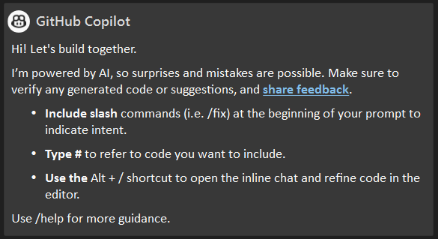
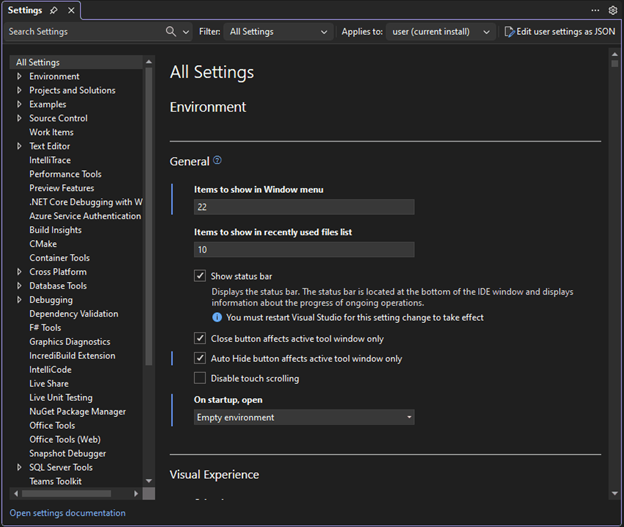
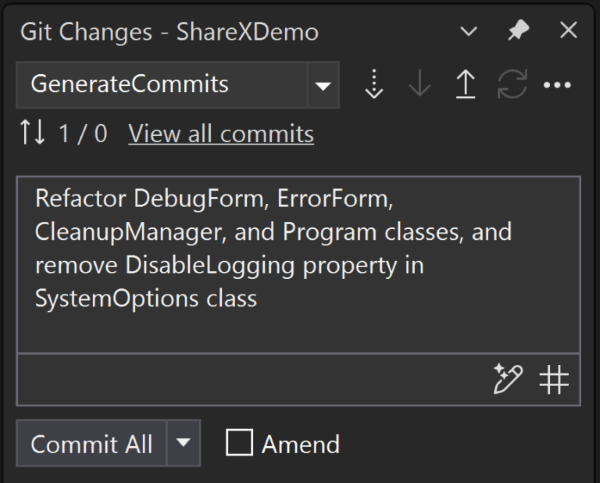
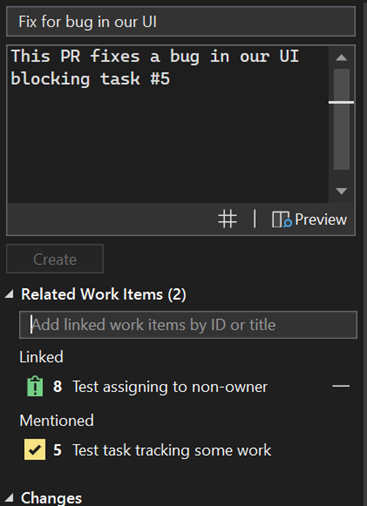
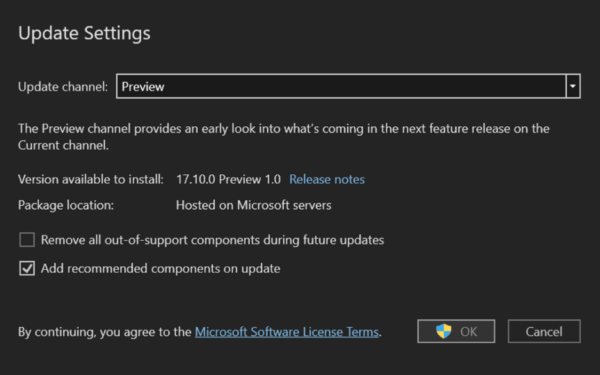
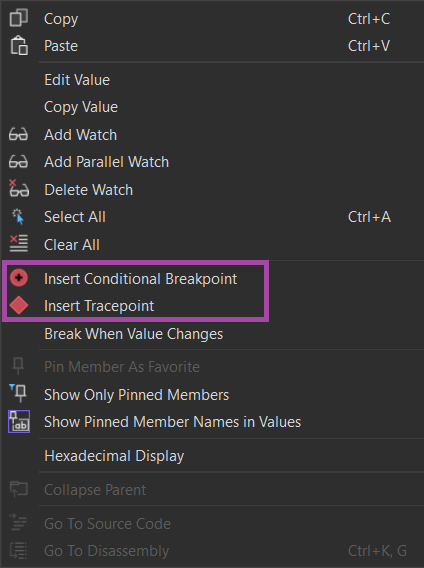
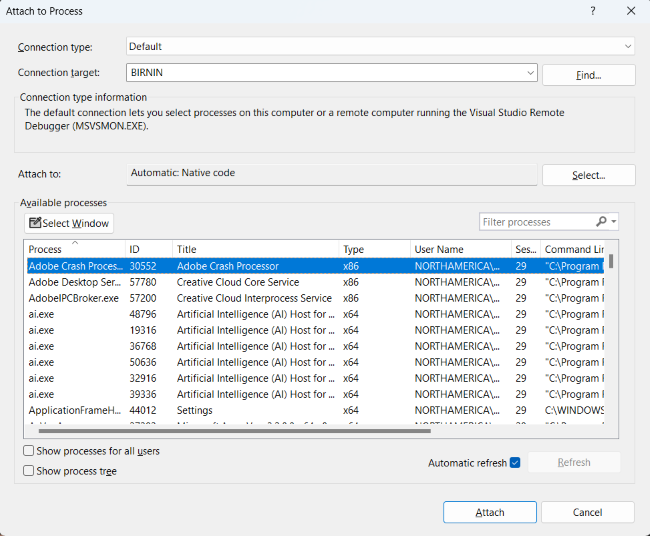
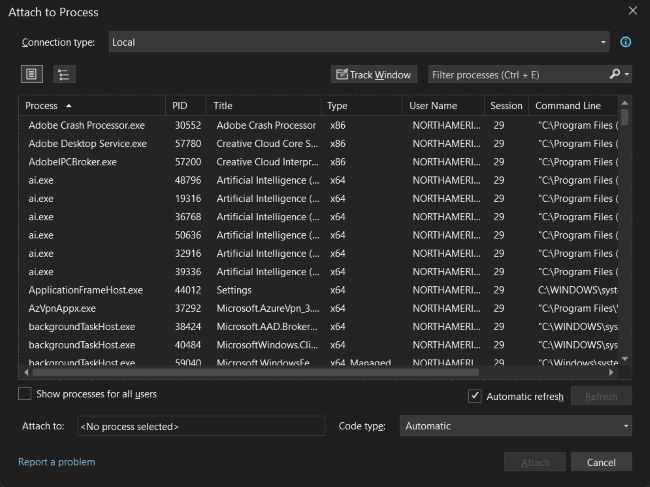
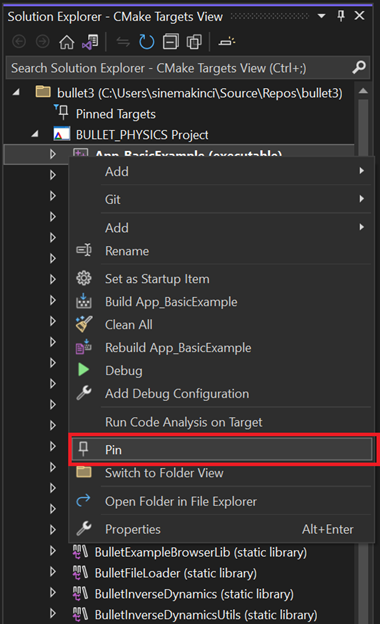
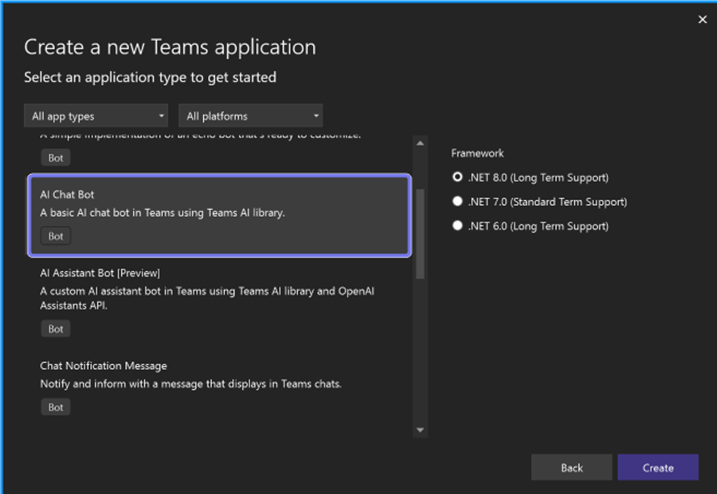
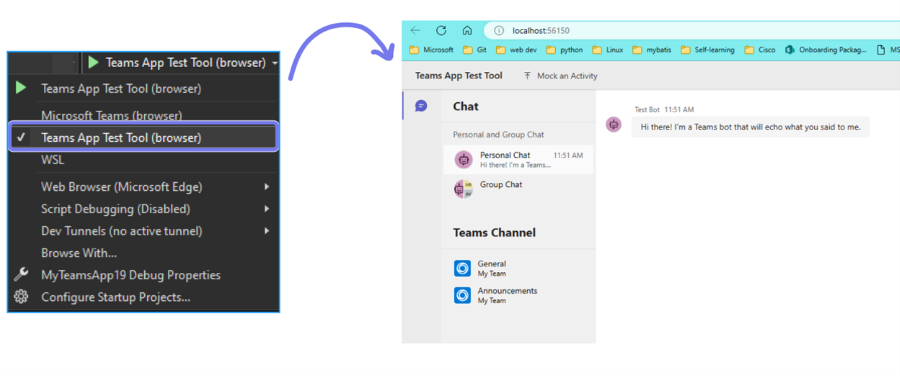
 Répondre avec citation
Répondre avec citation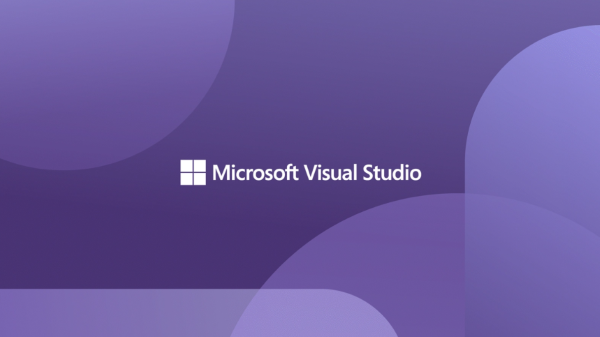
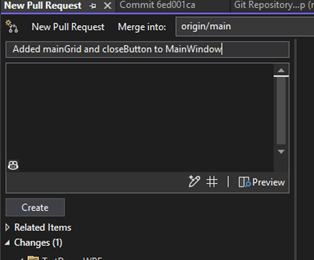
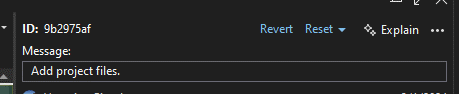
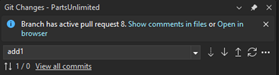
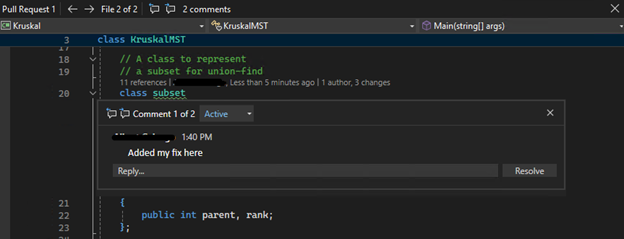
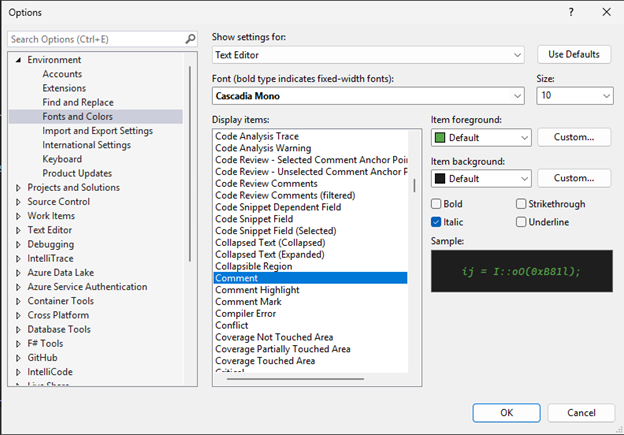
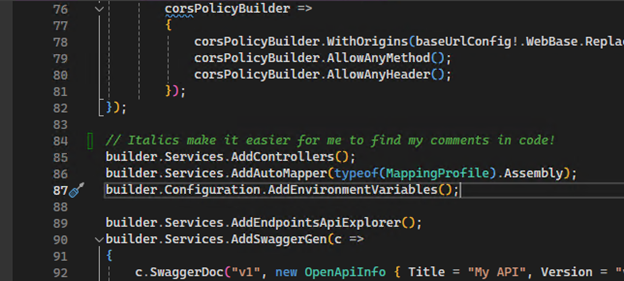
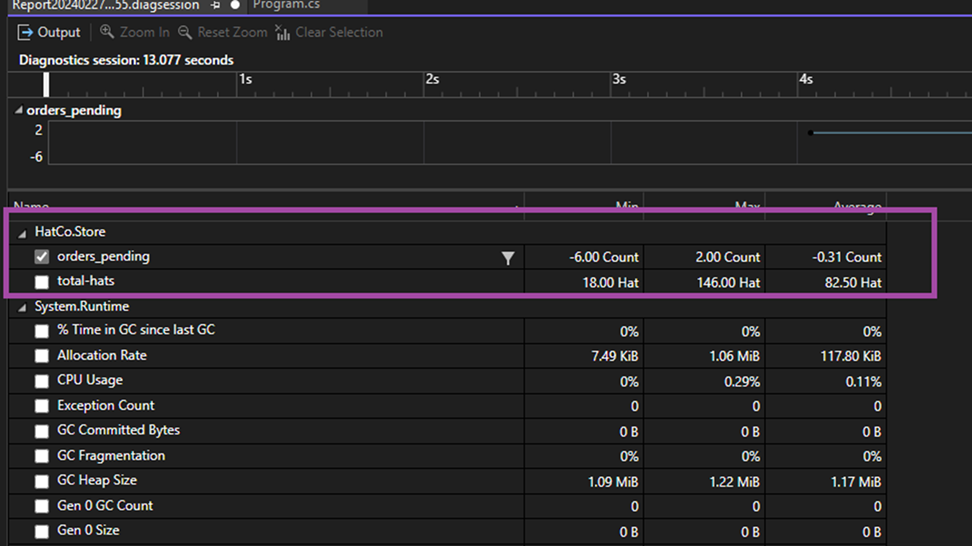
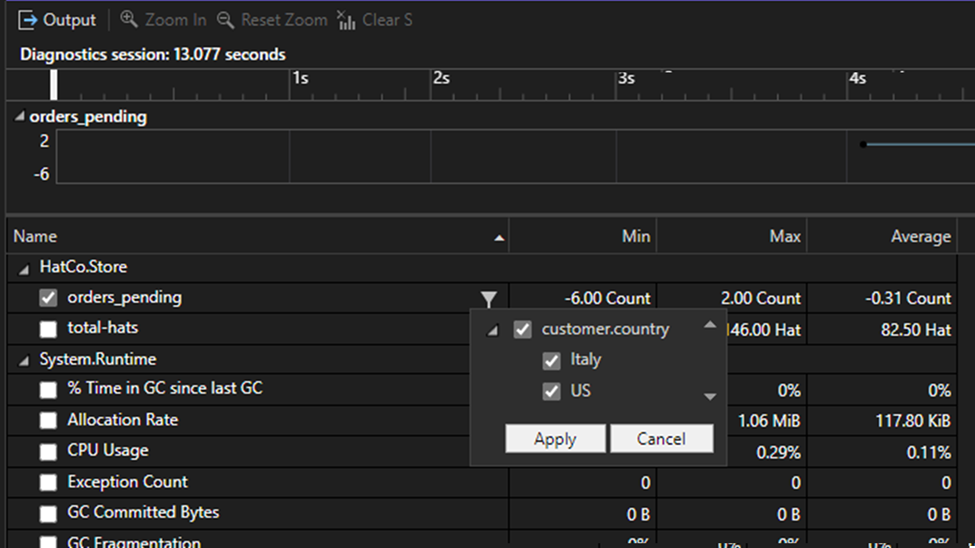
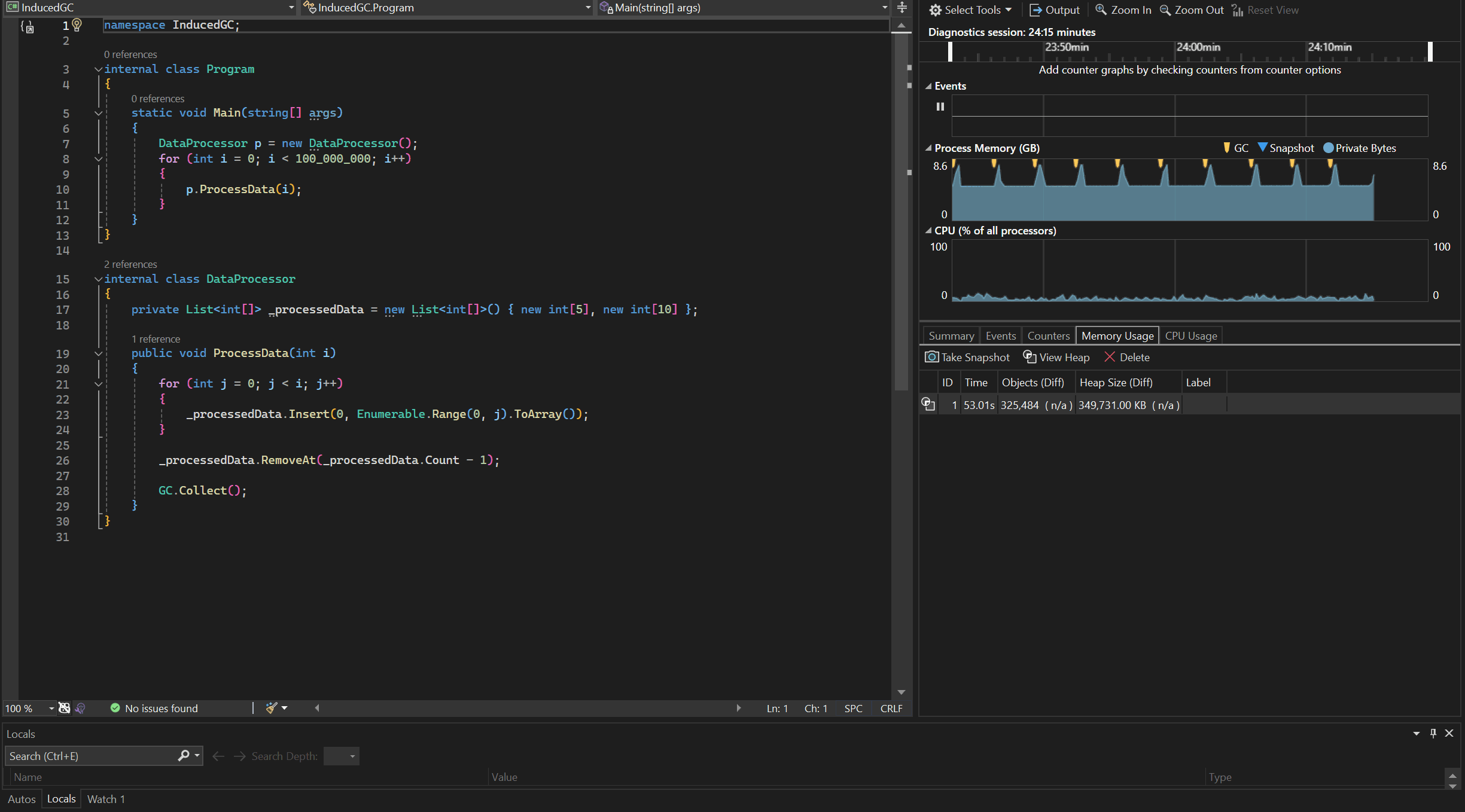

Partager